开始使用
安全组规则修改(可选)

- 该解决方案新创建VPC和安全组,请参考修改安全组规则,配置IP地址白名单。
安全组实际是网络流量访问策略,包括网络流量入方向规则和出方向规则,通过这些规则为安全组内具有相同保护需求并且相互信任的云服务器、云容器、云数据库等实例提供安全保护。
如果您的实例关联的安全组策略无法满足使用需求,比如需要添加、修改、删除某个TCP端口,请参考以下内容进行修改。
安装测试APK
- 单击该方案堆栈详情页面的“资源”,查看OBS桶名称。
图1 堆栈资源

- 进入OBS控制台页面,搜索OBS桶。
图2 OBS桶

- 上传测试APK到OBS。
图3 上传APK
 图4 确认上传
图4 确认上传 图5 上传成功
图5 上传成功
- 测试APK上传OBS之后,单击该方案堆栈详情页面的“资源”,单击访问函数工作流,依次单击“监控->日志”查看任务进度。
图6 查看函数工作流资源
 图7 查看任务进度(由于缓存原因存在刷新不及时的情况,请耐心等待)
图7 查看任务进度(由于缓存原因存在刷新不及时的情况,请耐心等待)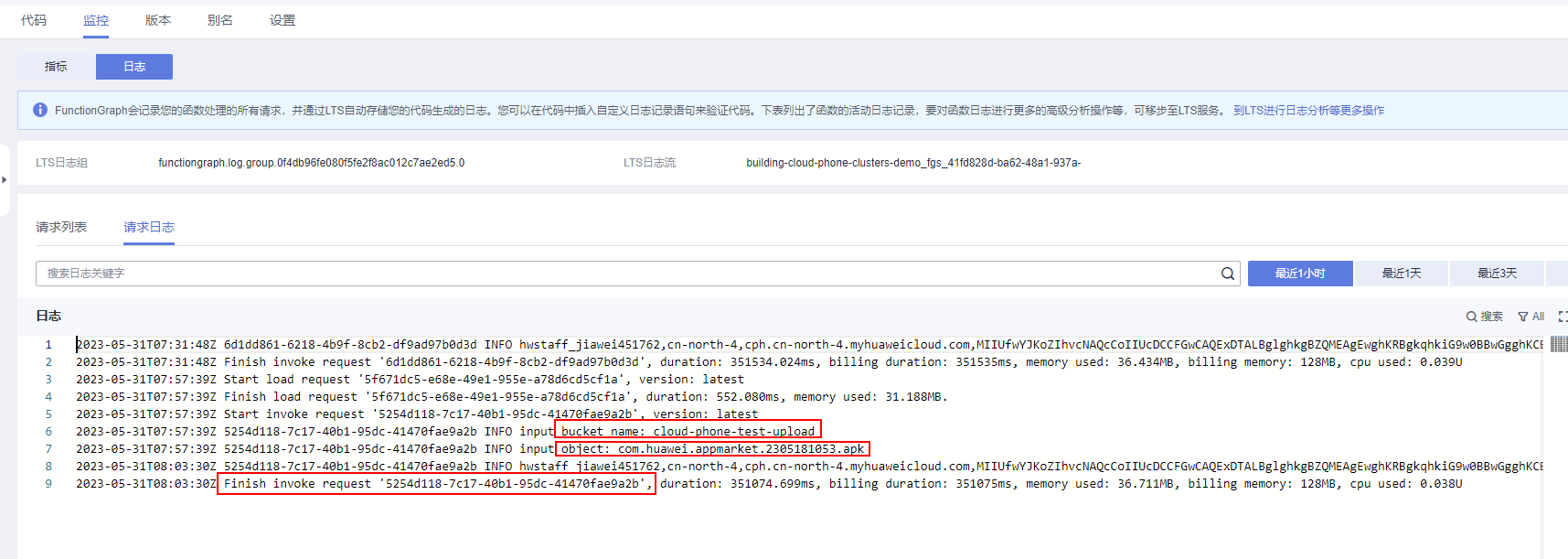
- 待函数工作流执行完成(5-15分钟),建立云手机实例映射,在终端输入建立SSH隧道命令,回显提示是否建立连接输入“yes”回车,回显“Authorized users only”字样,如图所示表示隧道建立成功。
ssh -L 本地空闲端口:云手机监听IP:云手机监听端口 SSH隧道用户名@公网IP地址 -i 私钥文件路径 -Nf
- 检查参数“本地空闲端口”是否被占用了。
- 确保您获取的是“实例监听端口”而非“服务器监听端口”。
- 检查“SSH隧道用户名”使用的是项目ID,请参考如何获取项目ID。
- 创建新的密钥对,并在“服务器管理”界面更新云手机所在服务器的密钥对,等待1-2分钟至其生效,然后使用新的私钥文件路径再次执行命令。
图9 重新建立连接出现“Connection closed”命令时重新执行建立SSH隧道的命令即可。
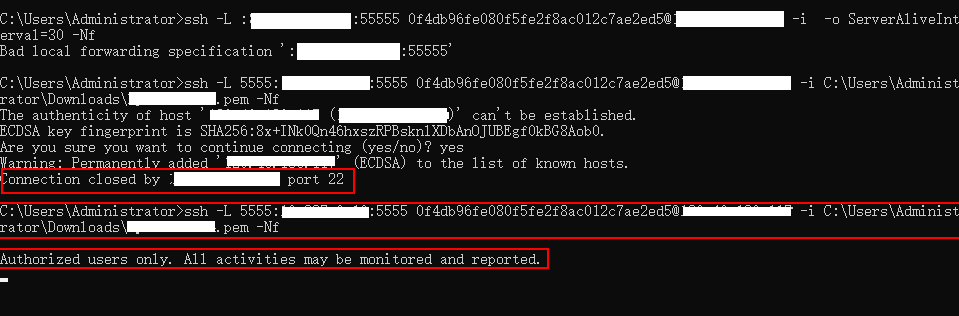
- 下载并解压Airtest工具,双击AirtestIDE.exe,打开Airtest工具连接云手机获取云手机画面,详细信息见连接云手机并获取云手机画面。
图10 下载Airtest工具
 图11 同意并下载
图11 同意并下载
- 解压下载好的AirtestIDE工具,双击“AirtestIDE.exe”以运行工具。
图12 解压工具并运行
 图13 Airtest工具
图13 Airtest工具
- 在工具右侧“选择远程设备连接->输入建立SSH隧道时的本地端口->单击连接弹出检测到设备->单击connect建立连接”。
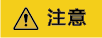
设备须为“device”,否则重复步骤五:待函数工作流执行完成(5-15分钟),建立云手机...
图14 建立云手机连接 图15 连接云手机成功
图15 连接云手机成功
- 测试APK已安装。
图16 APK已安装








